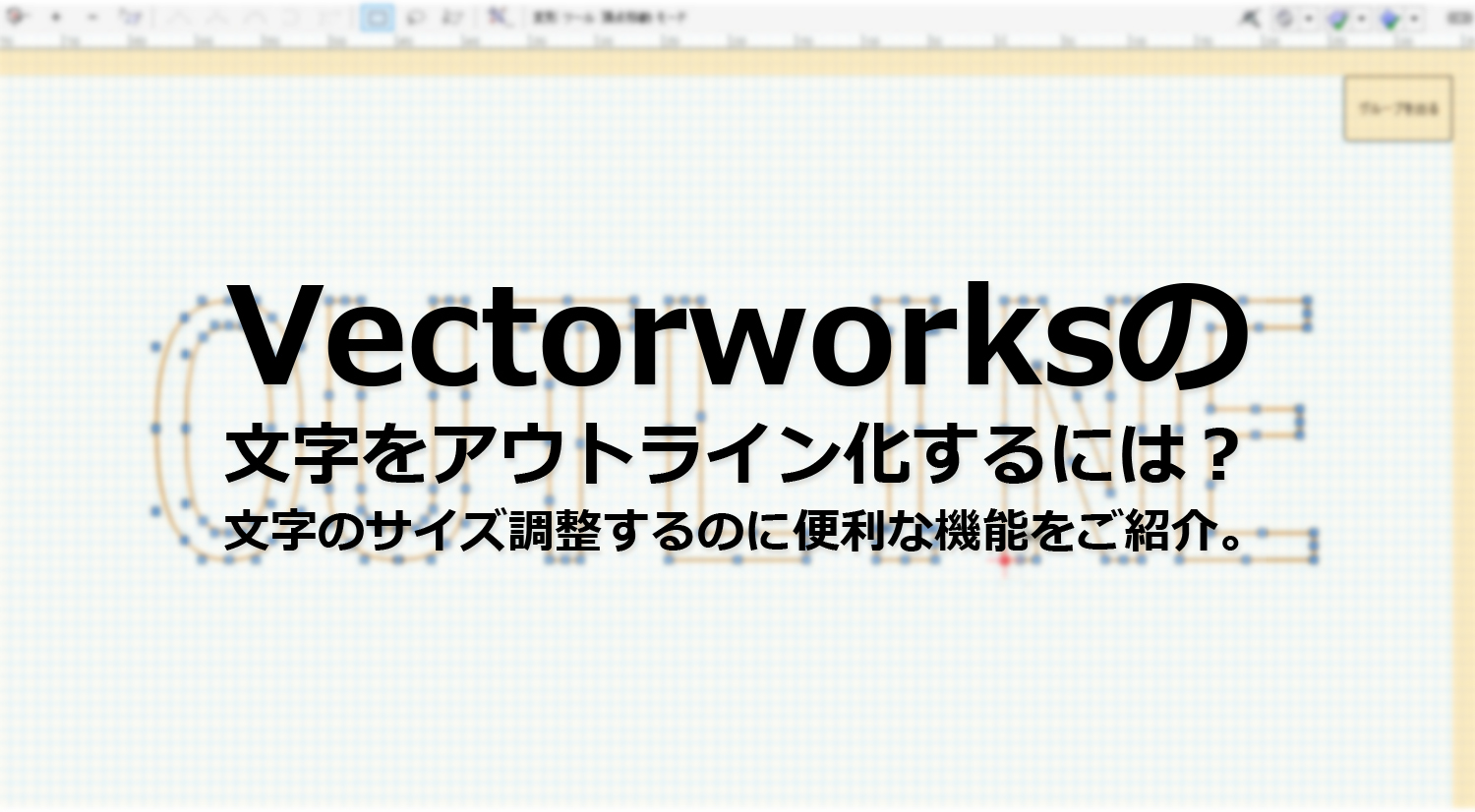本日もNavynotEをお読み頂き、ありがとうございます。NavY(@neibiiii)です。
Vectorworksの文字のアウトライン化について、ご紹介致します。
文字のテキストデータを図形データに変換することで、文字サイズや文字間を調整するのに便利な機能です。
知っていると、ちょっとした時に役立つ機能なので、ぜひ読んでみてください。
※こちらの記事では、Vectorworks2018年度版 Windows用を使用しています。
Vectorworksの文字をアウトライン化
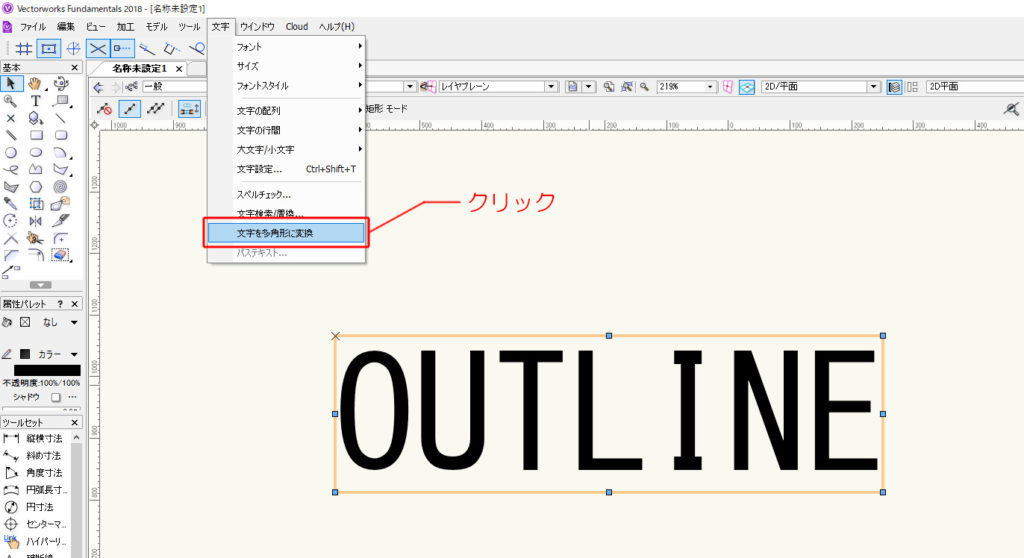
テキストを選択した状態で、メニューから文字→「文字を多角形に変換」をクリック。
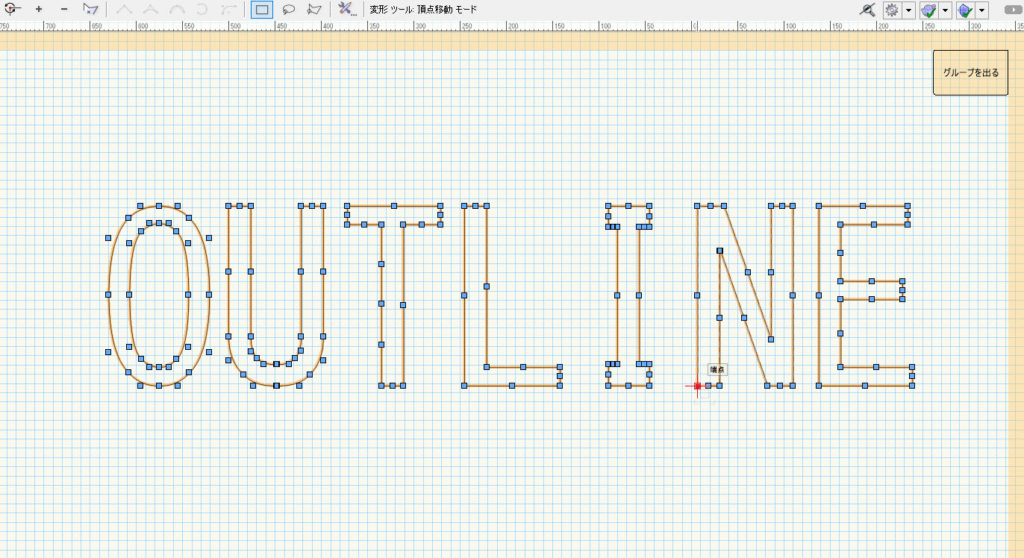
アウトライン化がされ、多角形の図形データとして、作成がされました。
作業はたったこれだけです。
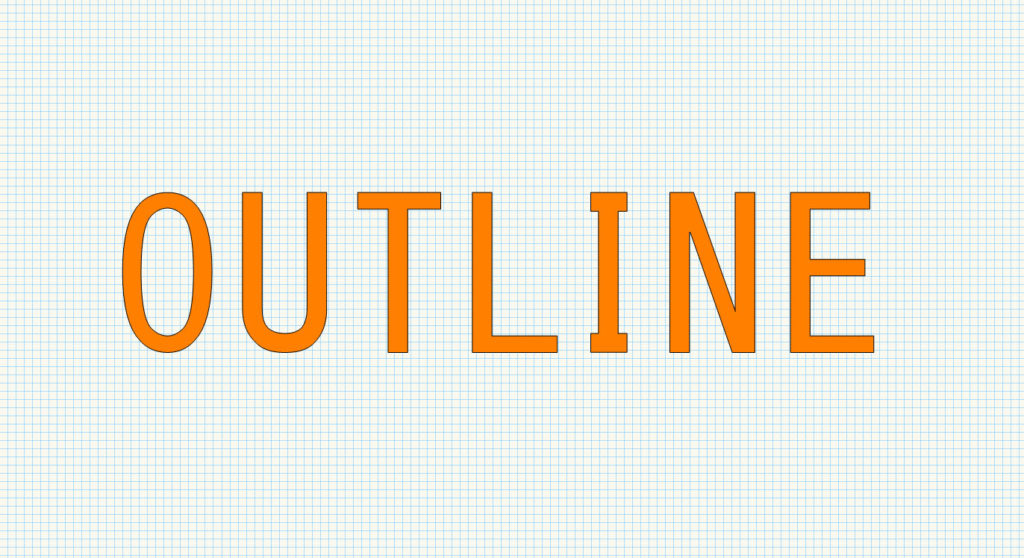
この機能の一番の使いどころは、壁面サイン等をプロットする際だと思います。
テキストデータでは、文字サイズ調整をフォントのpt数で、少しずつ調整しないといけなく大変です。しかし、この「文字を多角形に変換」の機能を使ってテキストを図形化することにより、他の図形と同じように自在に伸縮できるようになり、スムーズに調整できることができます。
頻繁に使う機能ではありませんが、時々使う機能なので、ぜひ使ってみてください。
関連:Vectorworksの文字を縦書きで入力する方法
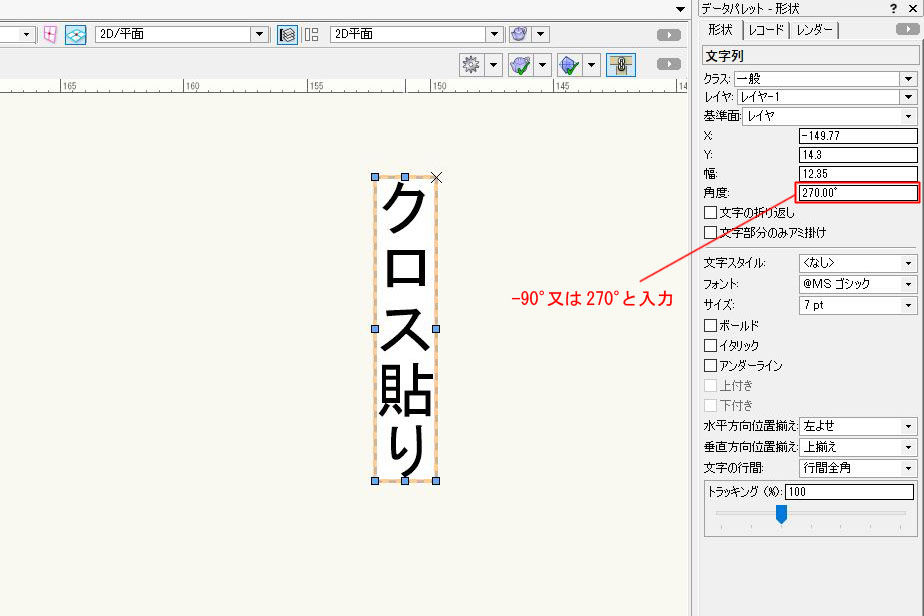
文字関係の関連記事として、Vectorworksの文字を縦書きで入力する方法についてご紹介致します。僕自身、文字の縦書きは一年に数回使うか、使わないかのなのですが、覚えておいて損は無い機能かなと思います。